|
|
Windows 7のWindows Liveメール(2011)でメールを受信する方法 | ||
Windows 7のWindows Liveメール(2011)でメールを受信する方法 |
Q&A番号:012789 更新日:2023/07/10
|
Q&A番号:012789 更新日:2023/07/10 |
 | Windows 7のWindows Liveメール(2011)で、メールを受信する方法について教えてください。 |
 | Windows Liveメール(2011)では、「送受信」機能を使用して、メールを手動で受信することができます。 |
Windows Liveメール(2011)では、「送受信」機能を使用して、メールを手動で受信することができます。
はじめに
Windows Liveメール(2011)では、「送受信」機能を使用して、設定したメールアカウント宛に届いたメールを手動で受信できます。
「送受信」を行うと、送信トレイに入っているメールについても、同時に送信されます。
メールを受信するには、事前にWindows Liveメールにメールアカウントを設定する必要があります。
Windows Liveメールでメールアカウントを設定する方法については、以下の情報を参照してください。
 Windows 7のWindows Liveメール(2011)でメールアカウントを追加する方法
Windows 7のWindows Liveメール(2011)でメールアカウントを追加する方法
操作手順
Windows 7のWindows Liveメール(2011)でメールを受信するには、以下の操作手順を行ってください。
Windows Liveメール(2011)を起動し、リボンから「ホーム」タブをクリックして、「ツール」グループの「送受信」のアイコン部分をクリックします。
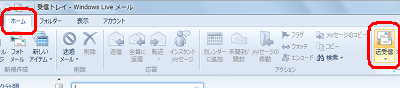
補足
画面左上のクイックアクセスツールバーから「すべてを更新」をクリックする方法でも可能です。
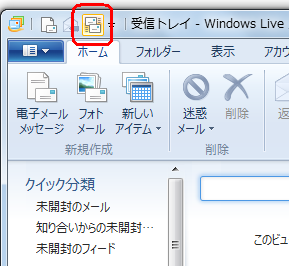
メールが受信されたことを確認します。
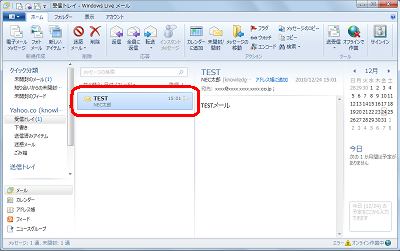
以上で操作完了です。
対象製品
Windows Liveメール(2011)がインストールされている機種
このQ&Aに出てきた用語
|
|
|











